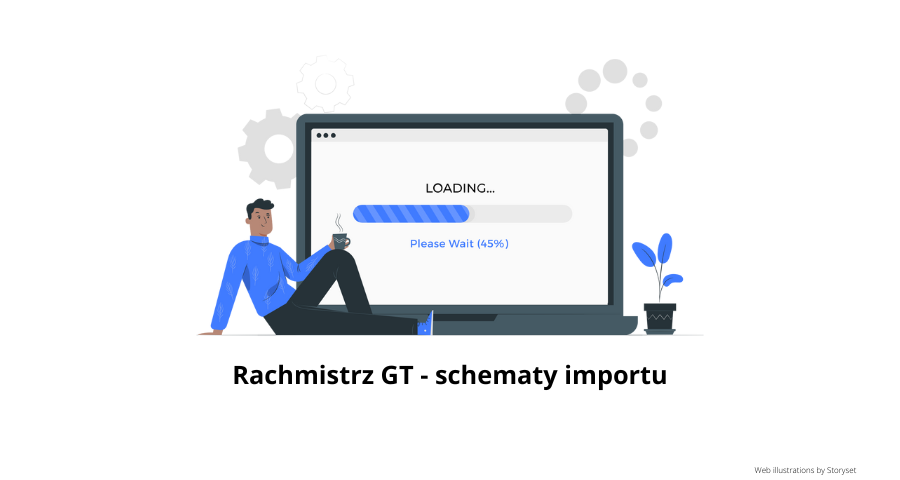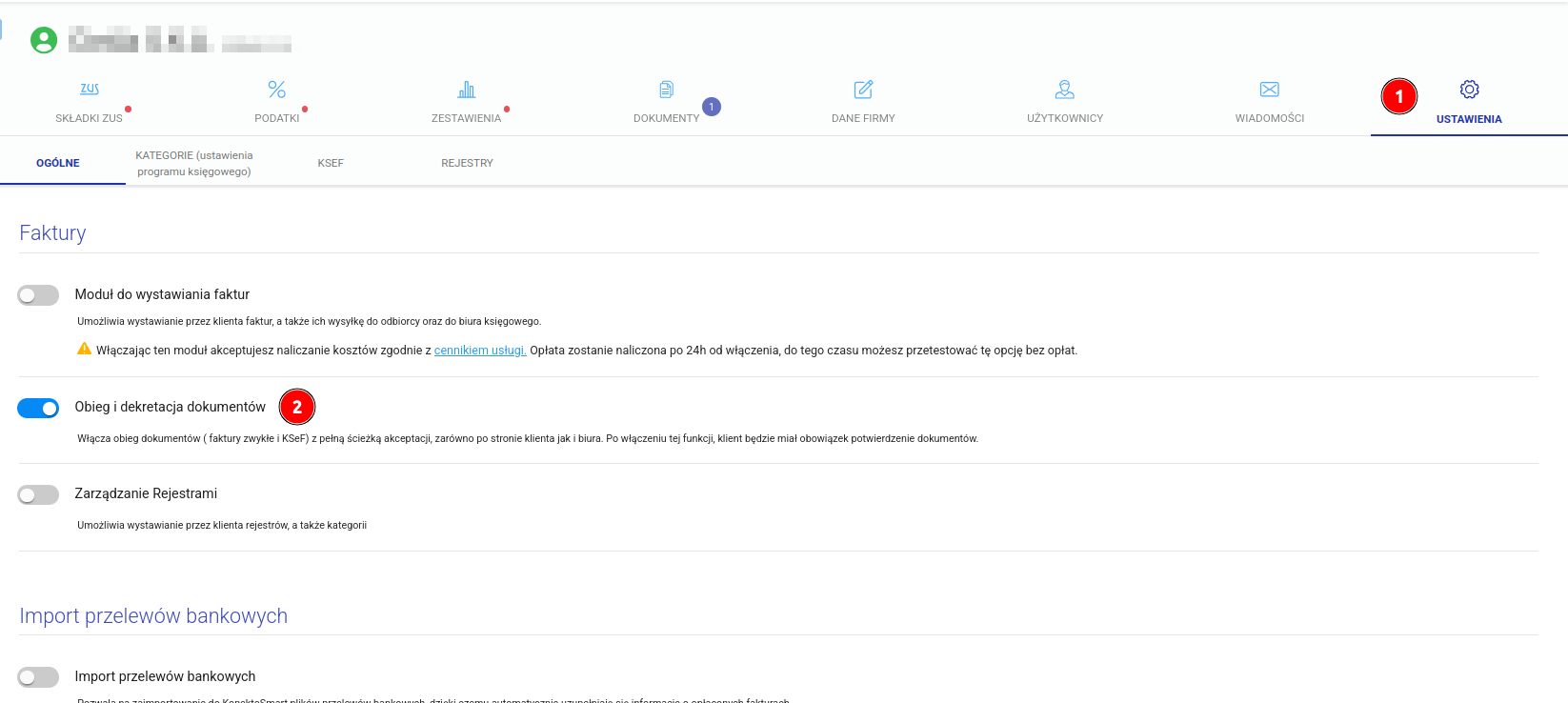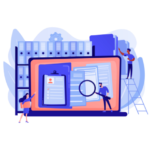Aby poprawnie zaimportować dane z faktur pobranych z KonektoSmart do odpowiednich kolumn KPiR w programie Rachmistrz GT, konieczne jest wcześniejsze skonfigurowanie schematów importu.
Krok 1. Utworzenie kategorii dokumentów
Z menu wybieramy Widok > Administracja > Słowniki (lokalizacja może się różnić w zależności od wersji programu)

Następnie klikamy Dodaj aby zdefiniować nową kategorię dokumentu i nadajemy in następujące nazwy:
- Sprzedaż – kolumna 7
- Sprzedaż 8 – kolumna 8
- Zakup – kolumna 10
- Zakup 11 – kolumna 11
- Zakup 12 – kolumna 12
- Zakup 13 – kolumna 13
Ostatecznie nasza lista powinna zawierać poniższe pozycje:

Krok 2. Utworzenie schematów importu
W tym celu przechodzimy do menu Widok > Administracja > Schematy Importu.
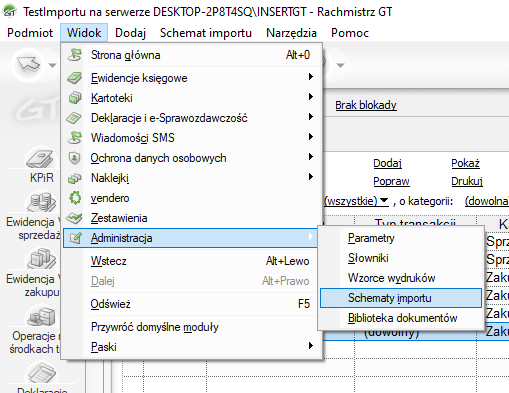
Po kliknięciu Dodaj wybieramy interesującą nas Kategorię i zaznaczamy Import do KPiR. Następnie klikamy Dodaj, wskazujemy odpowiednią kolumnę KPiR i zapisujemy schemat klikając OK.
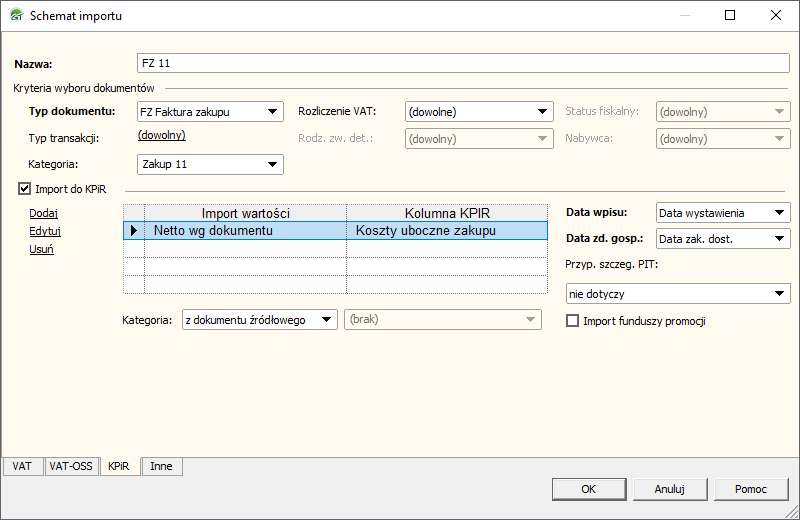
Dodajemy kolejne schematy importu pamiętając o tym, żeby zmienić odpowiadającą kolumnę KPiR i kategorię (dla kategorii Zakup kolumna 10 i dla kategorii Sprzedaż kolumna 7).
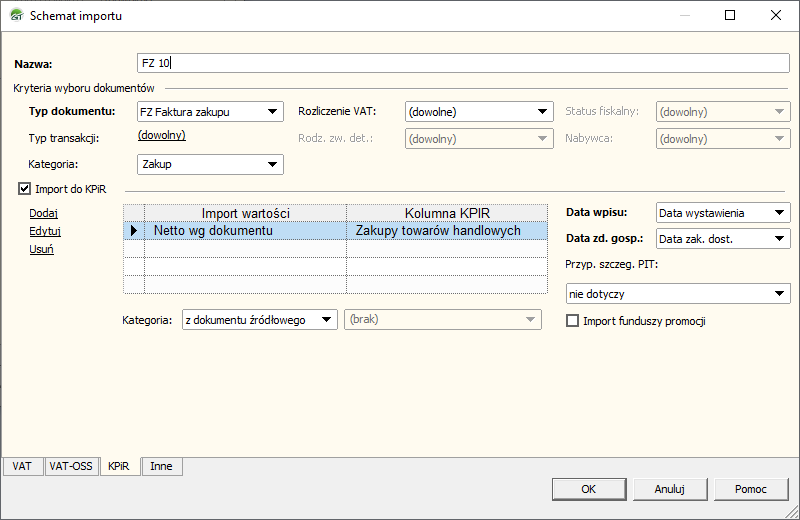
Ostatecznie nasza lista będzie wyglądać tak:
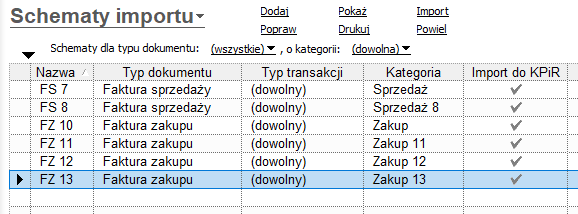
Przy takiej konfiguracji program będzie porządkował dokumenty do każdej z kolumn osobno. Jeżeli chcesz sprawdzić w jaki sposób można zaimportować dokumenty, to przejdź do poniższego artykułu.